禁止win10上网,怎么改注册表 Win10禁止远程访问时怎么修改注册表设置
近年来随着网络的普及和发展,人们对于网络的依赖程度也越来越高,在某些特定情况下,我们可能需要禁止Win10上网或者限制其远程访问。当我们面临这种需求时,如何通过修改注册表设置来实现呢?在本文中我们将探讨Win10禁止远程访问时如何修改注册表,以及相应的步骤和注意事项。通过对注册表的调整,我们可以更好地保护我们的个人隐私和网络安全。
具体方法:
1.如图所示:在Windows10桌面,右键点击桌面左下角的开始按钮。在弹出的菜单中点击“运行”菜单项。
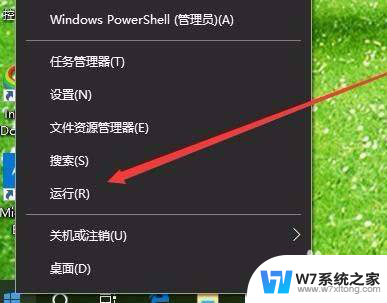
2.如图所示:这时就会打开Windows10的运行窗口,在窗口中输入命令【gpedit.msc】,接着点击下面的【确定】按钮运行该命令。
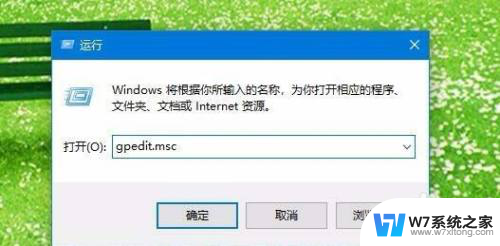
3.如图所示:在打开的本地组策略编辑器窗口中,依次点击左侧边栏的“计算机配置/Windows设置/安全设置/本地策略/安全选项”菜单项。
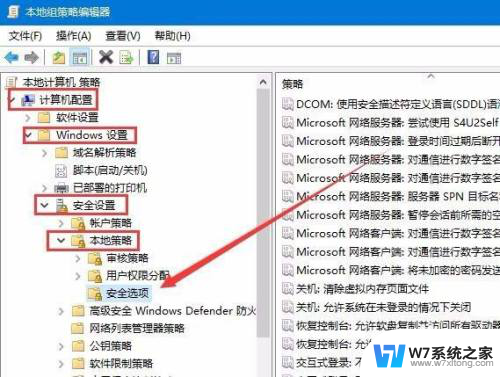
4.如图所示:在右侧的窗口中找到“网络访问:可远程 访问的注册表路径”设置项。
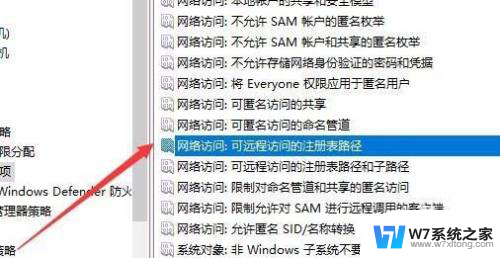
5.如图所示:右键点击该设置项,在弹出的右键菜单中点击“属性”菜单项。
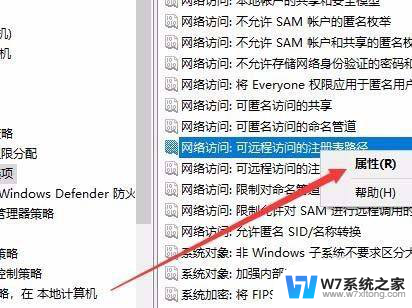
6.如图所示:接下来在打开的注册表属性窗口中,把文本框中的内容全部删除,最后点击确定按钮。
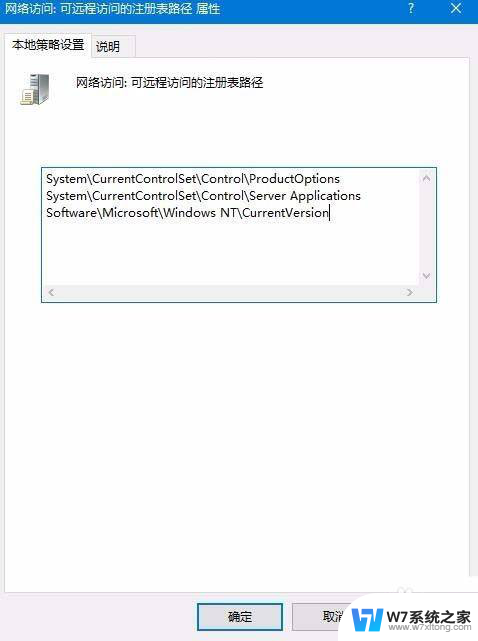
7.如图所示:用同样的方法,再打开“网络访问:可远程访问的注册表路径和子路径”设置项的属性窗口。同样把文本框中的所有内容全部清除,最后点击确定按钮 。这样以后其它人再也无法通过远程访问来修改我们的注册表了。
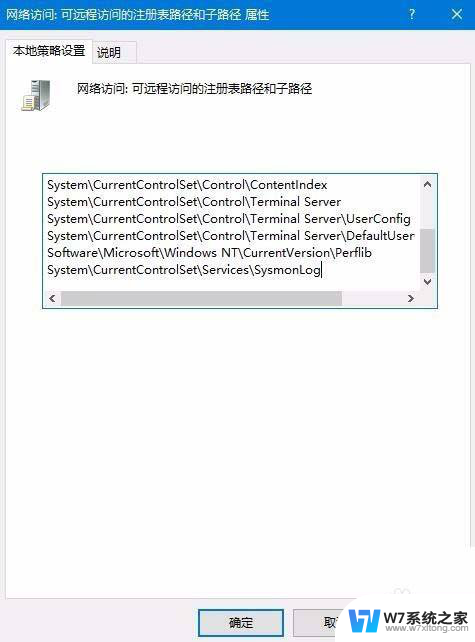
以上是如何禁止Win10上网的完整内容,对于不了解的用户,可以按照小编的方法进行操作,希望能帮助到大家。
禁止win10上网,怎么改注册表 Win10禁止远程访问时怎么修改注册表设置相关教程
-
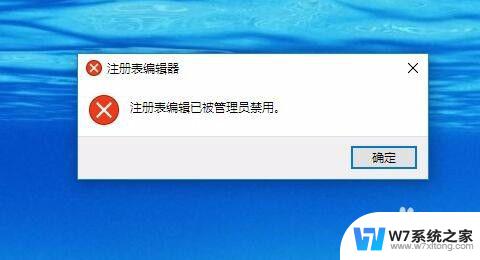 注册表被管理员禁用无法解除 Win10注册表编辑被禁用怎么解决
注册表被管理员禁用无法解除 Win10注册表编辑被禁用怎么解决2024-02-16
-
 win10怎么关闭注册表 Win10如何通过注册表关闭Windows Defender
win10怎么关闭注册表 Win10如何通过注册表关闭Windows Defender2024-04-18
-
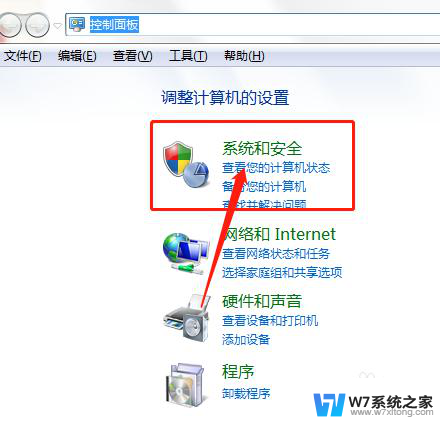 win10系统禁止软件联网 Win10如何禁止程序访问网络
win10系统禁止软件联网 Win10如何禁止程序访问网络2024-04-21
-
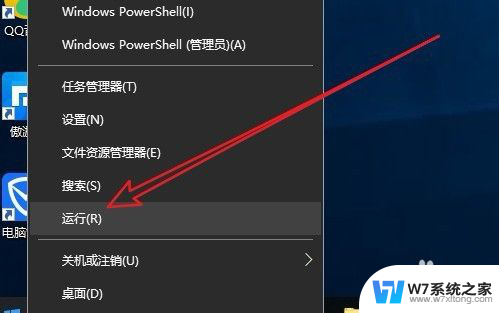 win10 注册表 boot 自动重启 win10开机自检怎么停止
win10 注册表 boot 自动重启 win10开机自检怎么停止2024-03-31
- win10如何在注册表中清除垃圾 注册表垃圾清理方法
- win10的注册表编辑器中便签只有一个默认 WIN10便签如何打开
- win10没有在要求的超时时间内向 dcom 注册 DCOM 注册超时解决办法
- win10禁止数字签名认证 Win10禁用驱动程序签名强制检查方法
- win10屏蔽弹窗广告 Windows10系统如何禁止网页浏览时的广告弹窗
- 微软登录账号 Win10系统怎么注册Microsoft账户
- win设置中文 Win10中文语言设置步骤
- 激活win10永久激活 win10永久激活方法2021
- win10蓝牙键盘怎么连接电脑 Windows10蓝牙键盘连接指南
- win10选择连接方式 win10电脑怎样更改网络连接设置
- windows10添加启动 电脑win10系统添加开机启动项的操作指南
- win10任务视图怎么使用 Win10任务视图如何使用
win10系统教程推荐
- 1 激活win10永久激活 win10永久激活方法2021
- 2 win10怎么调刷新频率 win10屏幕刷新率调节教程
- 3 切换桌面1桌面2快捷键 win10怎么快速切换桌面
- 4 新买电脑的激活win10密钥 如何找到本机Win10系统的激活码
- 5 win10蓝屏打不开 win10开机蓝屏无法进入系统怎么办
- 6 windows10怎么添加英文键盘 win10如何在任务栏添加英文键盘
- 7 win10修改msconfig无法开机 Win10修改msconfig后无法启动怎么办
- 8 程序字体大小怎么设置 Windows10如何调整桌面图标大小
- 9 电脑状态栏透明度怎么设置 win10系统任务栏透明度调整步骤
- 10 win10怎么进行系统还原 Win10系统怎么进行备份和还原